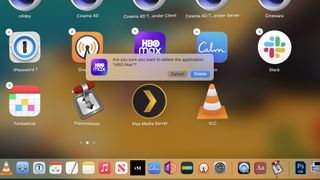Mac アプリは最初はうまくいきますが、Mac でアプリをアンインストールする方法を覚えておくと役に立ちます。幸いなことに、私たち Tom's Guide は、OS X と呼ばれていた頃から macOS アプリのインストールとアンインストールを行っており、そのプロセスを順を追って説明することができます。
Mac でアプリをアンインストールする方法を学ぶときに知っておくべきことの 1 つは、インストール方法によってプロセスが異なるということです。Apple App Store からプログラムを購入またはダウンロードした場合、そのアンインストールは 4 ステップのプロセスで非常に簡単です。
- macOS の使用方法— 重要なヒントとコツ
- MacBook Air と Pro : どちらがあなたに適していますか?
- コンピューティング革命: M1 搭載 MacBook Air レビュー
ただし、アプリを別の場所から入手した場合は、状況が難しくなる可能性があります。一部のプログラムにはアンインストール用の専用アプリがありますが、他のプログラムではアンインストールがそれほど簡単ではありません。
Mac でアプリをアンインストールする方法: App Store アプリ
Apple の App Store からアプリを入手した場合、このプロセスは非常に簡単です。基本的には、システムのアプリの Launchpad ビューを開き、アプリを見つけて削除します。ドックに Launchpad がない場合は、アプリケーション フォルダーにあります。また、macOS Big Sur では Launchpad アイコンが変更されました。つまり、アップデートした場合は、銀色の円をロッカーシップと交換して、正方形のグリッドを手に入れたことになります。
Mac 上の App Store からアプリをアンインストールする方法は次のとおりです。
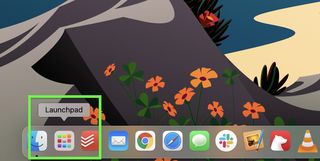
- ランチパッドを開く
- アイコンを長押しする
- アイコン上の「X」をクリックします
- 「削除」をクリックします
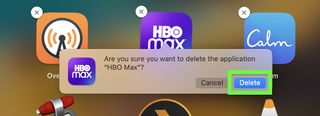
Mac でアプリをアンインストールする方法: その他のアプリ
ここが難しいところです。
まず、使用しているアプリケーションのシステムにアンインストーラー アプリがあるかどうかを確認する必要があります。Adobe Premiere Pro はアンインストーラー アプリとフォルダーを共有するため、アプリケーションと同じフォルダーに表示される場合があります。あるいは、Applications フォルダ内の Utilities フォルダにもアンインストーラーが含まれている場合があります (これが Logitech の LogiOptions の仕組みです)。そのようなオプションがある場合は、それがアプリケーションを削除する良い方法です。
さらに、メニュー バーのタブを調べて、アンインストール オプションを探すこともできます。もちろん、アプリの Web サイトにアクセスして、アンインストール手順があるかどうかを確認することもできます。
そのようなオプションが見つからない場合は、FreeMacSoft から AppCleaner を入手してください。アプリケーションと、プログラムが残す可能性のある小さなものをすべて完全に削除します。
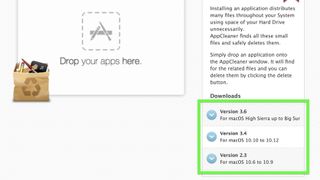
- AppCleaner を無料でダウンロードするには、このページにアクセスしてください
- OS に一致するバージョンを選択します(Apple アイコン > [この Mac について] をクリックして、実行している macOS のバージョンを確認します)。
- AppCleaner をアプリケーション フォルダーに移動します
- AppCleanerを開く
- アプリのアイコンを Finder ディレクトリから AppCleaner にドラッグします(App Cleaner の右上のアイコンをクリックして手動で検索することもできます)
- 「削除」をクリックします
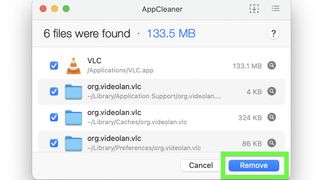
もちろん、問題が発生してアプリケーションのアンインストールに失敗する可能性があります。その場合は、アプリを作成した会社に問い合わせて、何を教えてもらえるか聞いてください。
macOS に関するその他のヒント
- Macでスクリーンショットを撮る方法
- Macで画面を録画する方法
- Mac でスクリーンを印刷する方法
- Macで強制終了する方法
- Macでコピー&ペーストする方法
- Macで隠しファイルを表示する方法
- MacBook Proおよびその他の Macをリセットする方法